Dowodem złożenia zeznania w formie elektronicznej jest Urzędowe Poświadczenie Odbioru (UPO). Aby je otrzymać, należy wysłać wypełniony wcześniej formularz interaktywny (PIT-36, PIT-36L, PIT-37, PIT-38 lub PIT-39) do systemu e-Deklaracje, posługując się programem Adobe Reader albo desktopową aplikacją przygotowaną przez Ministerstwo Finansów.
Jak wysłać zeznanie roczne z użyciem programu Adobe Reader w systemie Windows, pokazujemy na przykładzie PIT-37. Dla pozostałych zeznań bez podpisu kwalifikowanego wysyłanie odbywa się w sposób analogiczny. Osobom, które używają programu e-Deklaracje Desktop, polecamy osobny artykuł.
>> Czytaj więcej: Jak korzystać z programu e-Deklaracje Desktop
Aby wysłać interaktywny formularz za pomocą Adobe Readera, po wypełnieniu PIT-a należy nacisnąć przycisku „Wyślij z autoryzacją” - zostanie wówczas uruchomiony kreator wysyłania formularza. W oknie kreatora należy nacisnąć przycisk „Następny”.
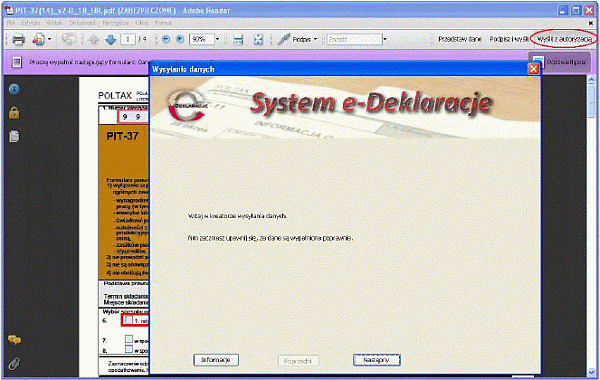
W kolejnym oknie kreatora zostanie wyświetlony kod XML zawierający dane dokumentu do podpisu. Po weryfikacji danych należy nacisnąć przycisk „Następny”.
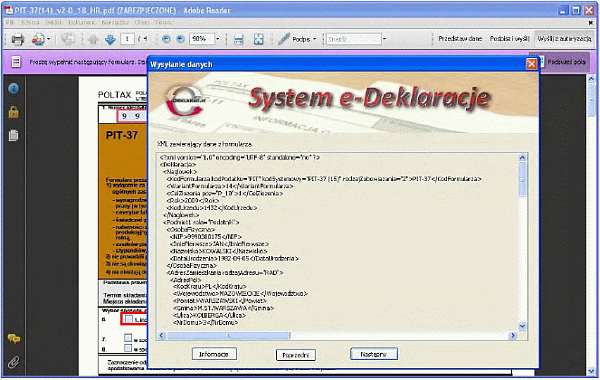
W kolejnym kroku na ekranie zostanie wyświetlony podpisany XML w postaci zakodowanej.
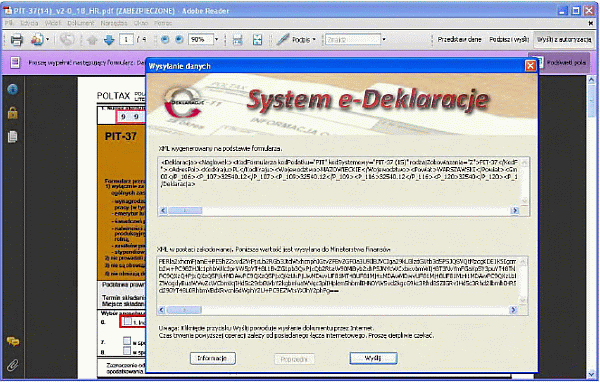
Po naciśnięciu przycisku „Wyślij” nastąpi wysłanie podpisanego dokumentu XML w postaci zakodowanej do systemu e-Deklaracje w Ministerstwie Finansów. W oknie „Podpisywanie danych” w polu „Identyfikator dokumentu” zostanie wyświetlony nadany przez system unikalny identyfikator (numer referencyjny) wysłanego dokumentu.
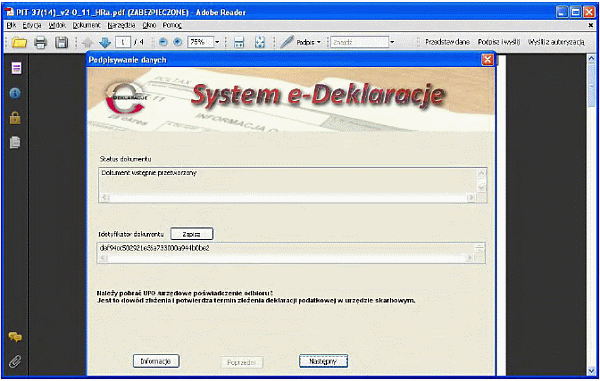
Identyfikator ten służy do sprawdzenia statusu wysłanego dokumentu elektronicznego oraz pobrania Urzędowego Poświadczenia Odbioru w przypadku statusu 200. Użytkownik powinien go zapisać w pliku tekstowym na dysku swojego komputera. W tym celu należy w oknie „Podpisywanie danych” nacisnąć przycisk „Zapisz”. Wyświetlone zostanie okno, w którym należy wybrać lokalizację zapisania pliku oraz podać nazwę, pod którą zostanie on zapisany, a następnie nacisnąć przycisk „Zapisz”. Numer ten zostanie automatycznie przeniesiony także do odpowiedniego pola w wysyłanym zeznaniu. Po zapisaniu numeru należy nacisnąć przycisk „Następny”.
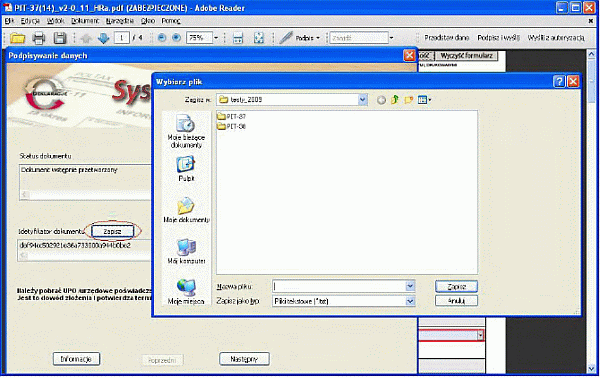
W celu zakończenia pracy kreatora należy nacisnąć przycisk „Zakończ”.
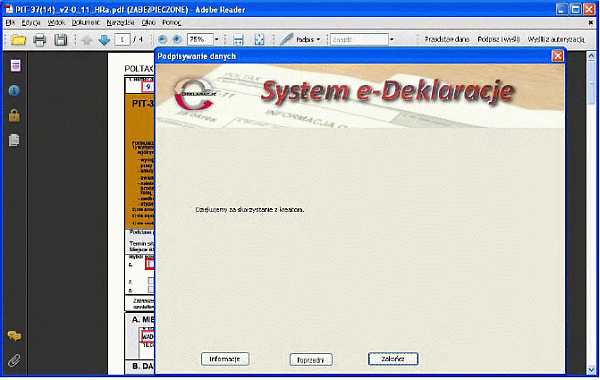
Urzędowe Poświadczenie Odbioru (UPO)
Aby przejść do formularza umożliwiającego sprawdzenie statusu wysłanego dokumentu elektronicznego i w przypadku statusu 200 pobrać Urzędowe Poświadczenie Odbioru (UPO), należy nacisnąć przycisk „Sprawdź status wysłanego dokumentu elektronicznego” znajdujący się pod sekcją autoryzującą wysłanego formularza.
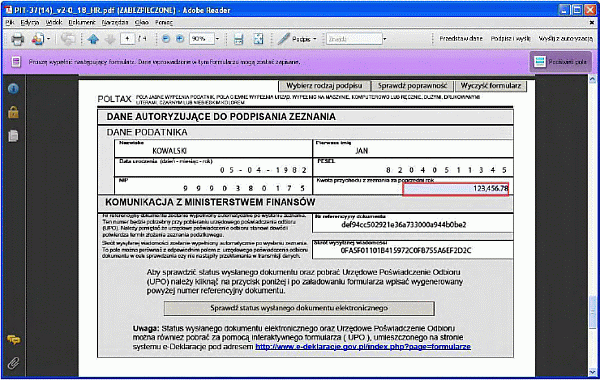
W nowym oknie zostanie wyświetlony formularz służący do weryfikacji statusu wysłanego dokumentu elektronicznego oraz pobrania UPO. Unikalny identyfikator (numer referencyjny) dokumentu zostanie automatycznie przeniesiony do właściwego pola. W przypadku niepojawienia się identyfikatora na formularzu należy go skopiować lub przepisać. W celu weryfikacji statusu wysłanego dokumentu należy użyć przycisku „Sprawdź status dokumentu”. W wyniku jego użycia pod numerem referencyjnym zostanie wyświetlony status (wraz z opisem) przesłanego dokumentu.
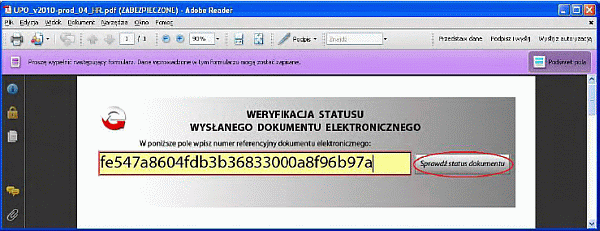
Tylko dla dokumentów o statusie 200 - „Przetwarzanie dokumentu zakończone poprawnie” - pojawi się przycisk „Pobierz UPO”, który umożliwi wyświetlenie i wydrukowanie lub zapisanie na dysku Urzędowego Poświadczenia Odbioru Dokumentu Elektronicznego.
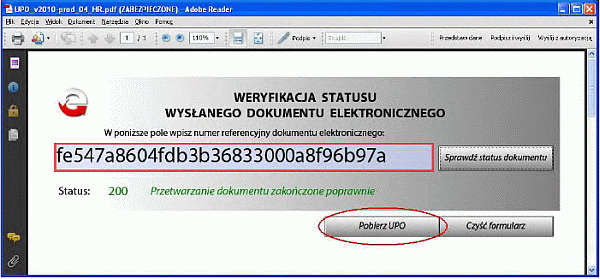
>> Czytaj także: Jak wypełnić PIT - instrukcja krok po kroku
>> Rozlicz się przez internet - PIT 2009: E-deklaracje - rozliczenia podatkowe krok po kroku.
Więcej w tym temacie:
- Przekształcenie firmy w 2026 roku - kiedy zmiana formy prawnej przyniesie oszczędności
- Rozlicz PIT bez stresu: dlaczego miliony Polaków wybierają Podatnik.info i PIT Pro - najlepszy program do PIT
- Miliony Polaków zdają się na automatyczne rozliczenie PIT. Skutki? Mniej środków dla OPP i opóźniony zwrot nadpłaty
- Dlaczego zmiana biura rachunkowego na koniec roku to dobry pomysł?
Artykuł może zawierać linki partnerów, umożliwiające rozwój serwisu i dostarczanie darmowych treści.
|
|
|
|
|
|
|
|
Stopka:
© 1998-2025 Dziennik Internautów Sp. z o.o. Wszelkie prawa zastrzeżone.









